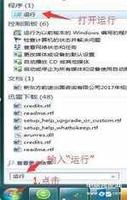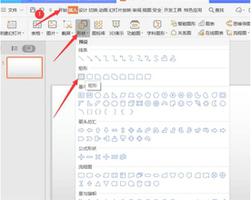xp打印机共享怎么设置 xp打印机共享设置方法

随着现代社会经济与科技的发展,生活中出现了很多能给我们带来便利的用品,其中就有打印机,它的出现了让一份文件能在短时间内打印出多份,大大的提升了人们的学习与工作效率。由于一个部门或是家庭只有一台打印机,但很多时候人们要共用它,这个时候就要用到打印机的共享功能,想必很多人对此不是很了解。下面小编就为大家带来xp打印机共享怎么设置,具体方法是什么。
一、打印机共享的重要性
打印机共享在今天已经为了一种趋势,这是为了让人们可以在同一时间内使用一台机器,缩短了等候的时间,尤其是在报工时里,将自己的计算机设置成打印机共享是很有必要的。打印机不仅能将电脑上已经编辑好的文字以纸质文字的形式打印出来而且能够将一份文档复印成多份,而彩色打印机更是能够将设计好的颜色也原模原样的呈现在纸上。
二、xp打印机共享怎么设置
关于如何设置打印机的共享功能,其实它的操作比较的简单。在设置之前首先要确定需要同时使用打印机的这几台电脑是不是在同一个局域网内,是能够使用相同的系统。然后确定连接打印机的电脑要保证开机,而且已经安装了打印机的驱动程序,并且能够正常使用,然后在连接着打印机的电脑上面点开“开始”健,找到打印机与传真的选项点击打开。找到打印机模样的小图标,然后鼠标右键单击这个小图标,在出现的选项中选择共享。在共享选项中将共享这台打印机选中,然后点击确定。然后我们看到显示打印机的小图标变为了一只手在托着打印机,这就说明已经成功共享了这台打印机。
三、其他电脑如何设置打印机共享
为了更加方便使用,我们还需要掌握不同的电脑设置打印机共享的功能。首先需要知道连接打印机的电脑的IP地址,然后我还是单击“开始”按钮找到运行这个选项输入已经获得的IP地址,点击确定。然后就轻松的找到可以被公用的打印机了。
以上是 xp打印机共享怎么设置 xp打印机共享设置方法 的全部内容, 来源链接: utcz.com/dzbk/760138.html